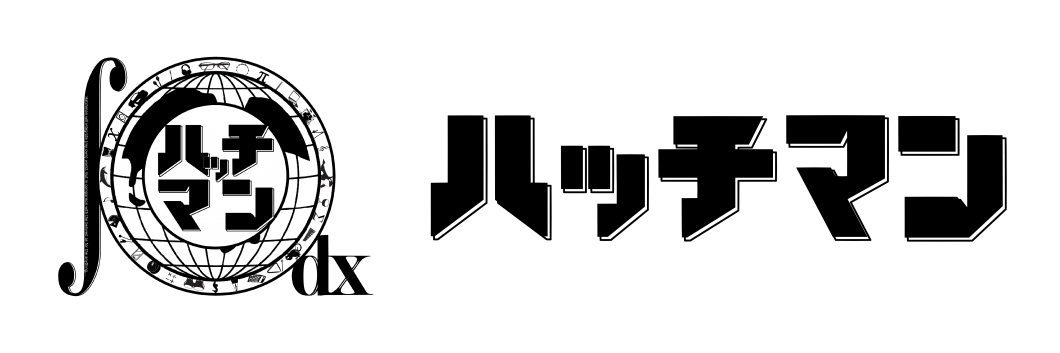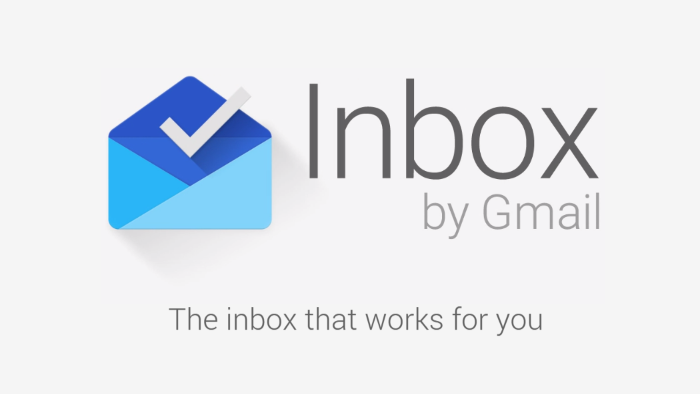
脱却したいと思いつつ、色々な連携ができるので手放せない Gmail (Google アカウント)。せっかく使うのだからもっと便利に、と思い、新しくスタートしたメールサービス「Inbox」を使ってみました!
そもそも「Inbox」って何?
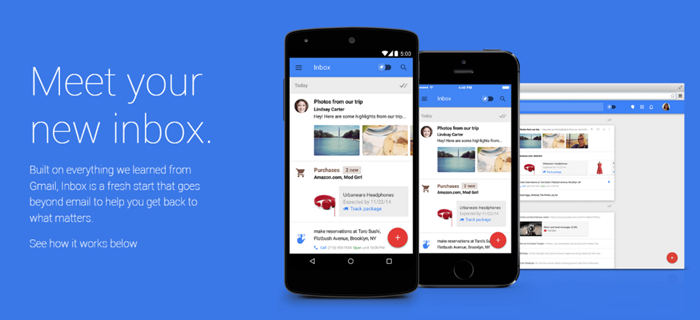
■Inbox
http://www.google.com/inbox/
Google が新しくリリースしたサービスで、Gmail の進化版のようなもの。送られてきたメールが自動でジャンル分けされ、それを主に Reminder 、Snooze 、Done という3つの経路で処理をすることができます。
これだけ書くとどれも今までのメールでできることなのですが、Inbox の場合は圧倒的に処理しやすくなっています。
動画があるのでチェック。
「Inbox」は登録が必要?
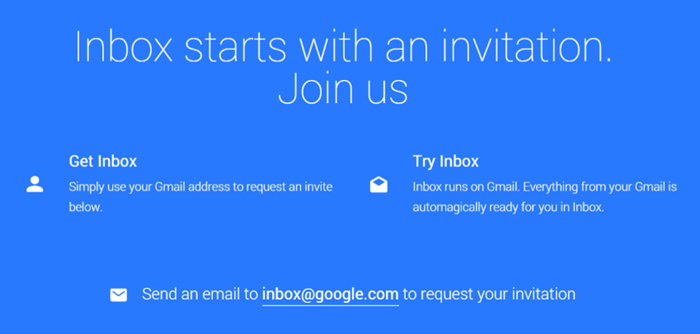
今現在(2014/11/25)は登録ではなく申請が必要。
■SIGN IN – Inbox
https://inbox.google.com/
ログインしようとすると、”申請メールを送ってくれ” というメッセージが表示されるので、指示通り送るだけです。本文は必要ありません。
Send an email to inbox@google.com to request your invitation
注意しなければならないのは、アカウント毎に申請しなければならないということ。複数の Gmail を使っている方は、それぞれのメールアドレスから申請する必要があります。
僕の場合は最初に1つ、後から4つ申請しましたが、承認されたのは最初1つが17日後、後の4つは7日後でした。ここらへんはばらつきがある模様。
ちなみに、下で追記しますが、Inbox 内でのアカウントの扱いに関しては、スマートフォンアプリ、PCブラウザで若干異なります。
正式にオープンしたら Gmail とシームレスで使えるようになるでしょう。
実際の画面はどんな感じ?
スマートフォン、タブレット、PCブラウザと、使うデバイスを選びません。
ここでは自分が一番使うであろう iPhone アプリの画面でご紹介。
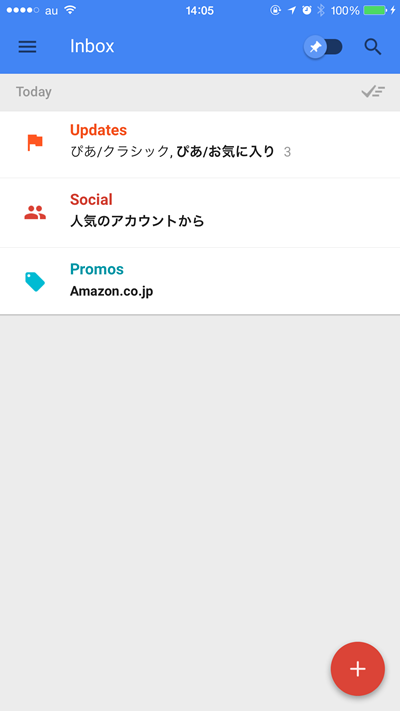
いわゆる「Inbox」と呼ばれる「受信箱」兼「ホーム画面」。
すでに届いたメールが「Updates」、「Social」、「Promos」等にバンドル(振り分け)された状態で表示されます。
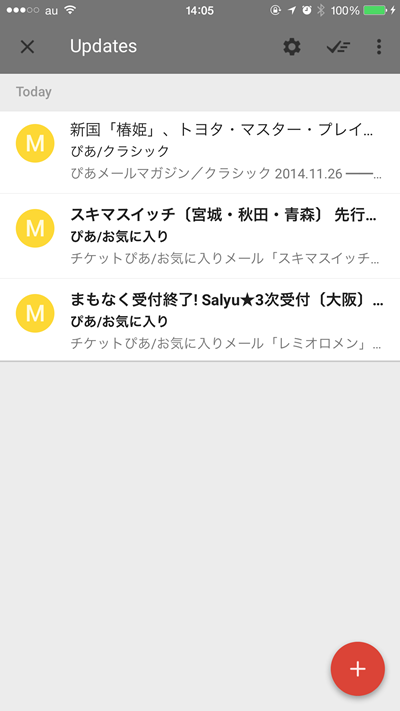
試しに「Updates」を開いた状態。
この状態で1つのメールを右にスワイプすると「Done」、左にスワイプすると「Snooze」の処理をすることができます。
「Done」は「完了」というような意味合いで、既読のようなもの。「Done」処理をすると、そのメールは「Done」フォルダ内に移動されます。
「Snooze」については下の方で。
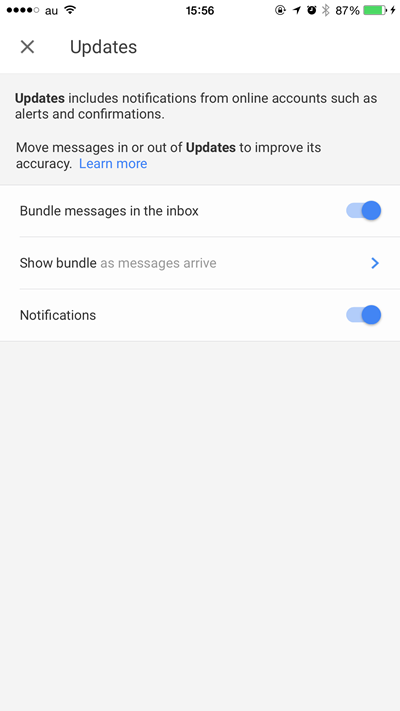
右上にある歯車をタップすると「Updates」に関する設定メニューが表示されます。
「Updates」でバンドルしますか? On/Off
メールを受信したときのバンドル設定 ※下の画像
通知 On/Off
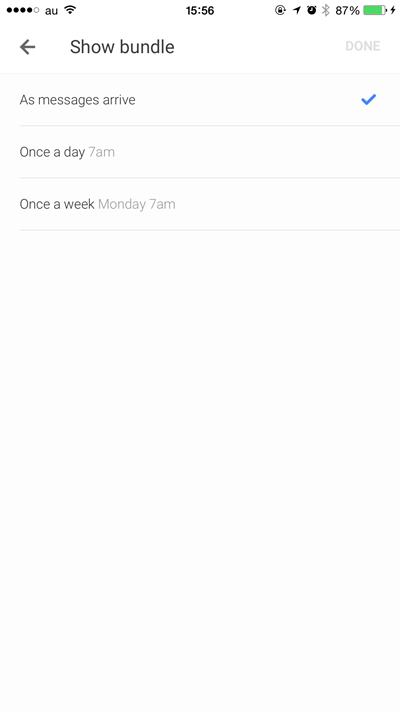
「メールを受信したときのバンドル設定」をタップした状態。
どのタイミングでこのバンドルを表示させるか、「メールを受信したとき」、「毎日7時」、「毎週月曜7時」から選択できます。
仕方なく受信しているようなメールマガジンのチェックは1週間に1回で十分、という場合はそのように指定すれば毎日無駄なメールを見ずにすみます。
歯車の隣のチェックマークは「Updates」内の全てのメールに対して「Done」。
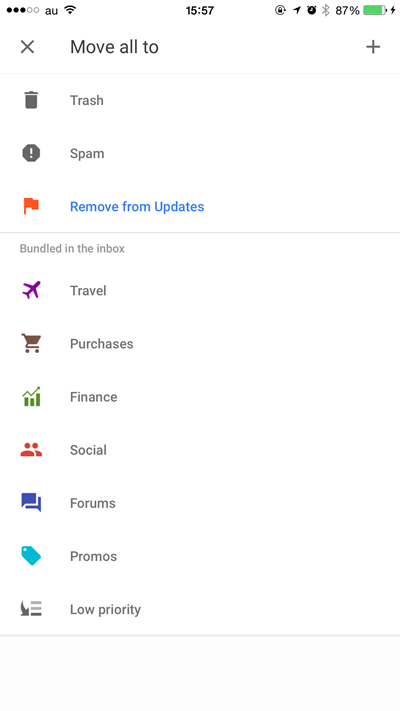
さらに隣のタテ3つの点をタップすると、「Updates」内の全てのメールをゴミ箱や他のバンドルに移動することができます。
バンドル毎、または、メール毎に他のバンドルへ移動する際に「常に○○でバンドルしますか?」というような文言が出るので、これをOKすることでどこにバンドルするか学習していきます。最初は面倒かもしれませんが、振り分け設定に比べたら圧倒的に簡単ですし、1度で済む方が嬉しい。
後はスパムに関する学習に期待。
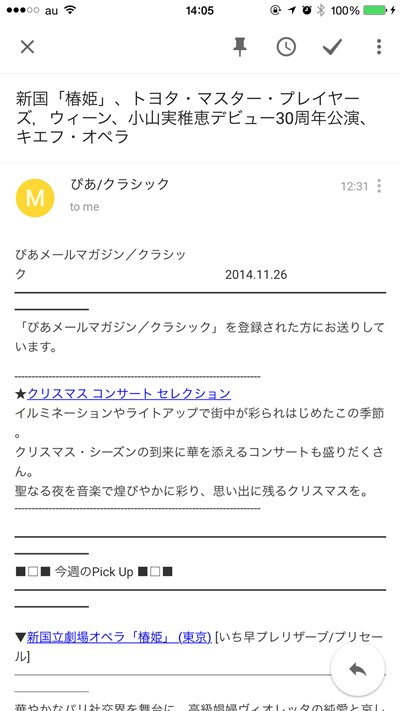
「Updates」内でさらに1つのメールを開いた状態。
右下の矢印から簡単に返信することができます。
右上のアイコンは、左から「ピン」、「Snooze」、「Done」、「移動」。
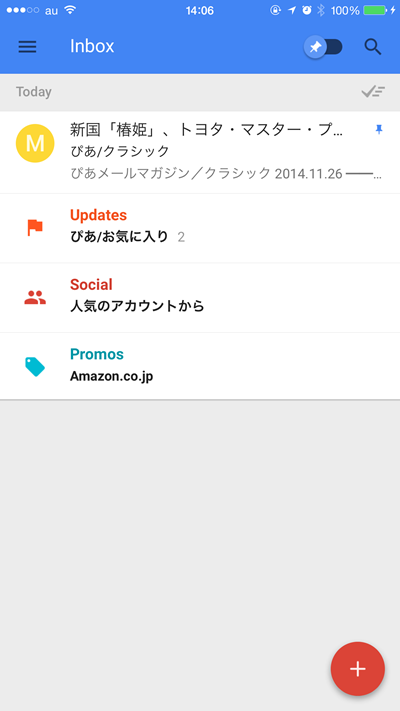
「ピン」をすると、そのメールはバンドルがはずれ、「Inbox」内に直接表示されます。
大事なメール、覚えておきたい内容のメールはどんどん「ピン」をすることでソートが楽になります。
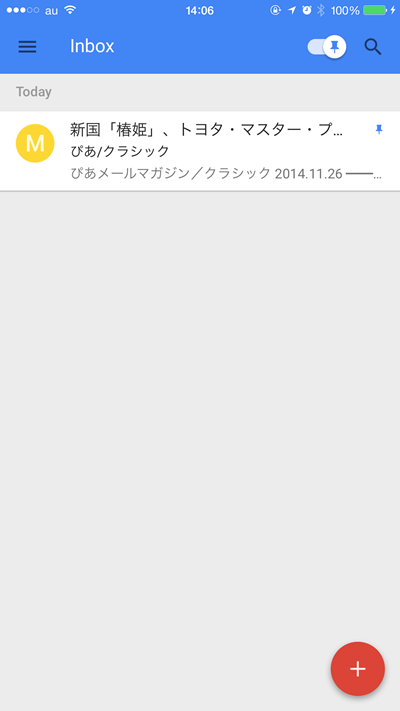
さらに右上の「ピン」をスライドすると、「ピン」されたメールだけが表示されます。
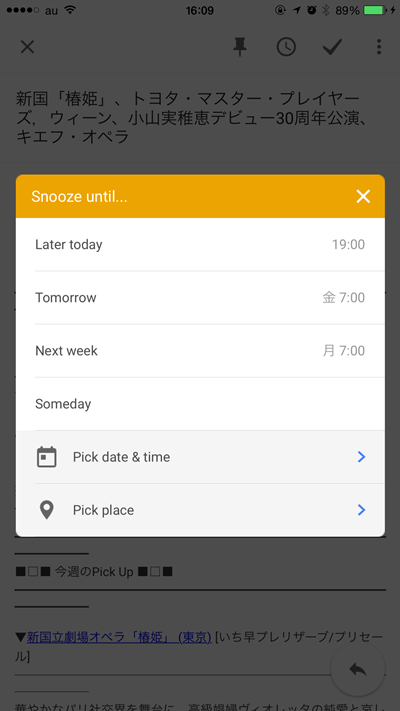
こちらは時計マークをタップして「Snooze」の設定画面を開いた状態。
設定した日時まで「Snooze」にバンドルされ、指定した日時が来ると通知してくれます。
指定できるのは「今日の19時」、「明日の7時」、「来週月曜日の7時」、「いつか(期限なし)」、「日時指定」、「場所指定」。
なるべくタップ数が少なくなるよう、「明日の7時」等がデフォルトになっているのは思い切った設定だと思います。
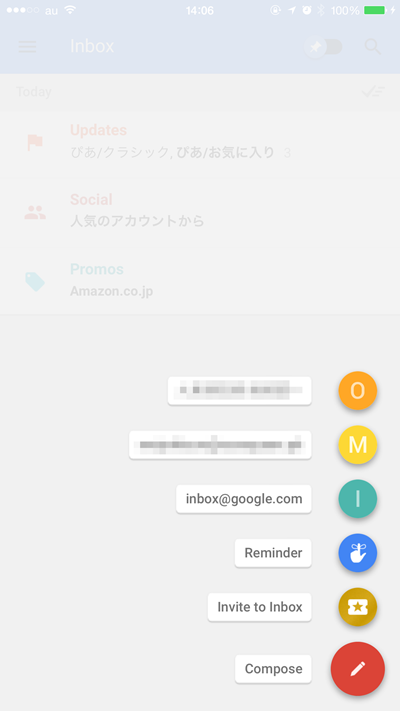
Inbox やバンドル内では右下に赤い「+」が表示され、ここからメールを作成することができます。
上3つはやりとりしたメールアドレス、連絡先の履歴で、4つ目はリマインダー、5つ目は「Inbox」への招待。
「Inbox」を開いて2タップでリマインダーが使えるのであれば、リマインダーのヘビーユーザーを除けば別のアプリを使用する必要がなくなるかもしれません。
後、注意しなければならないのが、Gmail でもそうですが、連絡先関係のサジェストは、そのアカウントでやりとりをした
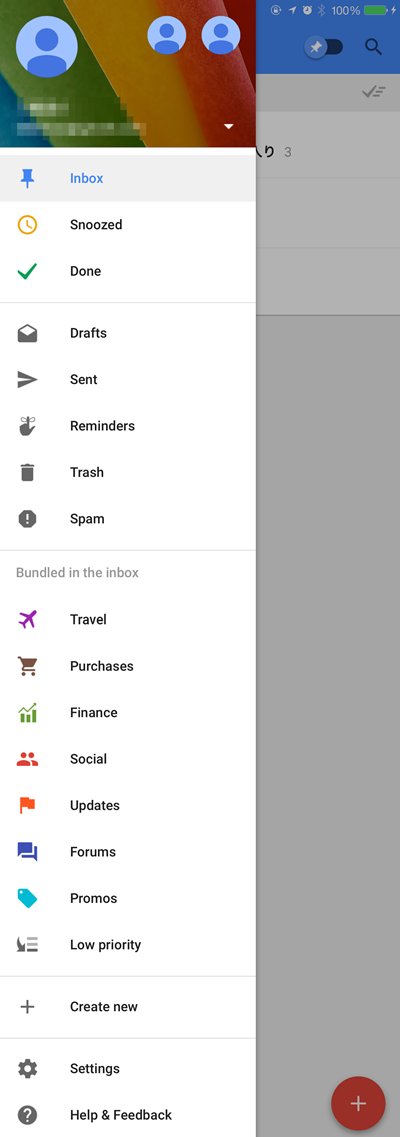
※写真は加工してあります。
左上の「三」を押してメニューを表示させた状態。
Inbox から各バンドルまで、一発で確認することができます。また、新たなバンドルも作成することができます。
ここのセッティングは、アカウント毎の通知とバンドル毎の通知が設定できます。
ちなみに、iPhone の設定内にある「Inbox」の項目では、位置情報、通知、バックグラウンド更新、モバイルデータ通信の許可と、shake でフィードバックするか否かの設定しかありません。
現バージョンだけなのかは分かりませんが、設定で細かく色々できるようにしていないあたり、Google の自信と挑戦が表れていますね。
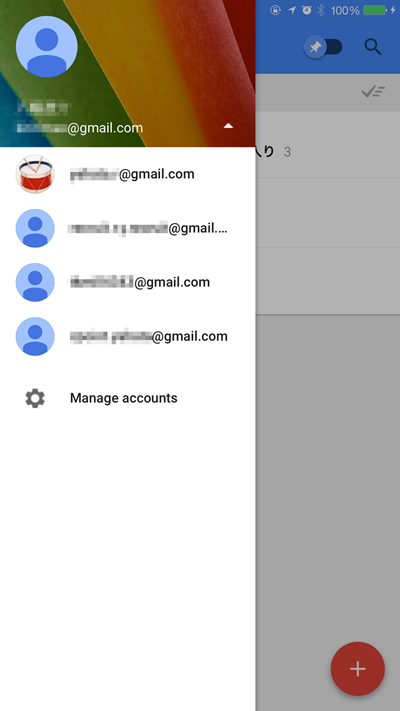
メニュー上部からアカウントの切り替えが簡単に行えます。
残念ながらPCブラウザ版はアカウント毎にタブを開くことになるので、アプリの方が設定等から考えても絶対使いやすい。
「Inbox」のダメなとこ
・バグですが、メール検索が日本語だとうまく使えないこと。
・Inbox 内だとバンドルが綺麗に色分けされているのに、なぜかバンドルを開くと全部灰色になるとこ。
・実際にメールを既読にするにはいちいち開かなければいけないとこ。自分はバッジの数字や未読メールの数字が嫌いで常に綺麗にしておきたい派。「Done」=「既読」にして欲しい。とはいえ、「Inbox」だけを使うなら既読の概念を捨てればいいのか?
・Gmail でもそうですが、アカウントの簡易アイコンがややこしい。写真を設定していない人は送信者のメールアドレスか名前の頭文字が丸で囲まれたものになるので何の意味もない。写真を設定しているアカウントなんてほとんどないだろうに。
くらいかな?
一通り使って気になったのはこれだけ。
で、結局「Inbox」ってどうなの?
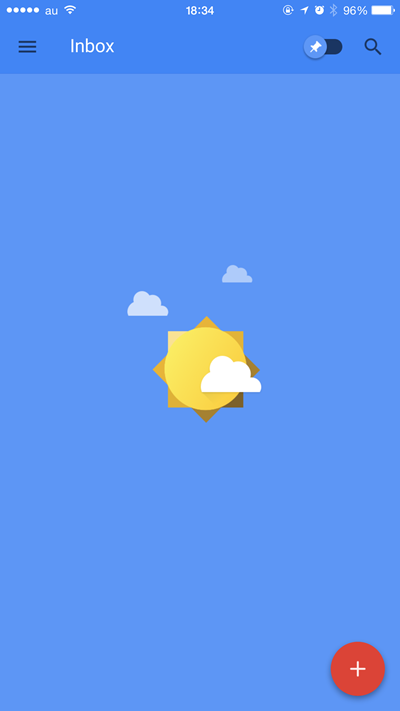
長々と書いてしまいましたが、僕は使います。
だってこの晴れやかな Inbox (ホーム画面)って良いじゃないですか。
全部のメールを処理し、Inboxは常に綺麗にしておきたくなる、Google のにくい演出です。(
今までも Gmail で便利に使えるよう自分なりに色々工夫していたので、まずは自分のメールの扱いを Inbox 用に変えるところから始めます。というか、Gmail の設定を全てデフォルトに戻して、「Inbox」に自分が合わせます。
正直、メールを読む、というより処理する感覚が今までの自分の使い方に非常に合うので、単純に良いものを作ってくれたという感じ。頑張ってもっとタップ数を減らして欲しいとは思いますが、現状でも許容範囲かと。
とりあえず無料なので一度は使ってみることをおすすめします。